dll如何打开 win10 dll文件打开步骤
在Windows 10操作系统中,DLL文件是一种动态链接库文件,包含了程序所需的函数和数据,如何打开这些DLL文件呢?打开文件资源管理器并定位到DLL文件所在的目录。右键单击该文件并选择打开选项。接着选择一个合适的程序来打开该文件,比如文本编辑器或者专门的DLL文件查看器。通过这些简单的步骤,你就可以打开并查看DLL文件的内容了。
什么是.dll文件
dll是Dynamic Link Library的缩写,意为动态链接库。DLL文件一般被存放在C:WindowsSystem目录下。在Windows中,许多应用程序并不是一个完整的可执行文件。它们被分割成一些相对独立的动态链接库,即DLL文件,放置于系统中。当我们执行某一个程序时,相应的DLL文件就会被调用。一个应用程序可有多个DLL文件,一个DLL文件也可能被几个应用程序所共用,这样的DLL文件被称为共享DLL文件。
dll如何打开
想要打开dll文件需要下载工具:
方法一、
1、百度搜索下载Reflector绿色版,解压,可找到文件Reflector。
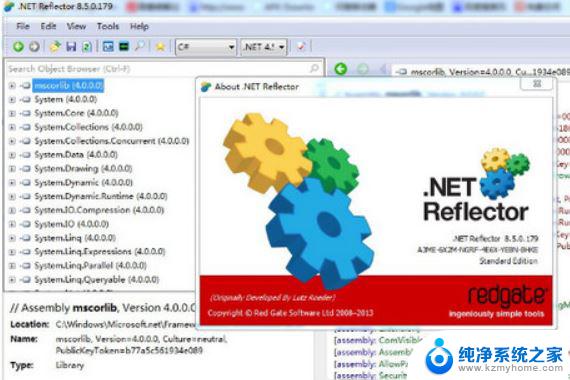
2、双击Reflector,即可运行Reflector。可看到如下界面选中顶部菜单栏的“File”-“Open Assembly...”,具体如下图:
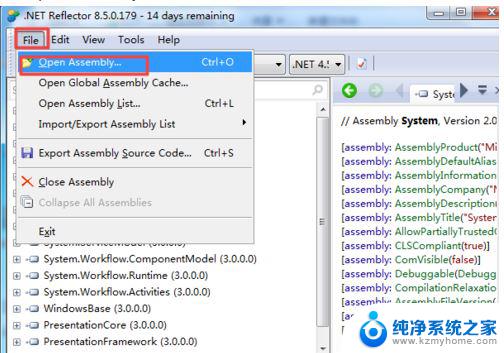
3、找到想要查看的DLL文件,然后打开即可,具体如下图:
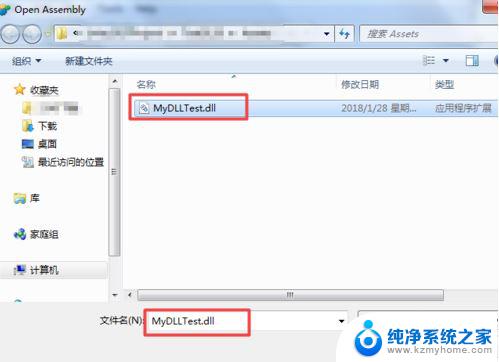
4.点击类名我们就可以看到里面编写的内容了。
方法二、
1、打开一个程序的安装目录,可以看到一些dll的一些文件。双击就会出现如图提示,如果电脑中没有安装对应软件的话就无法打开它。
2、右击此文件选择打开方式,选择记事本。
3、得到的就是一团乱码。
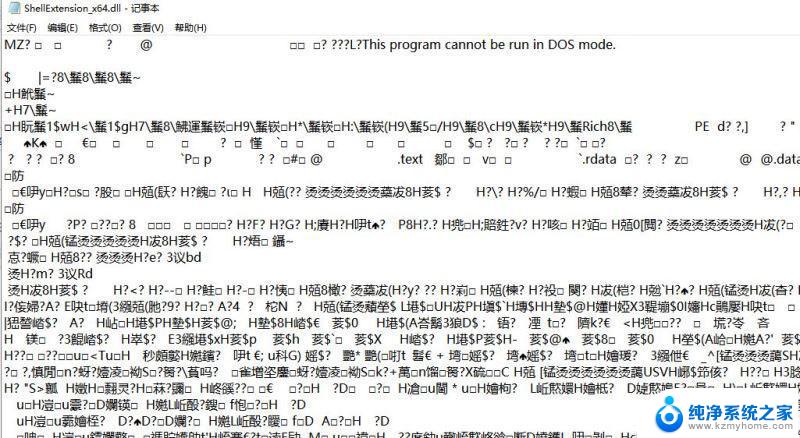
4、想要查看它就可以下载安装Reflector绿色版反编译工具,运行Reflector,出现如图所示窗口。
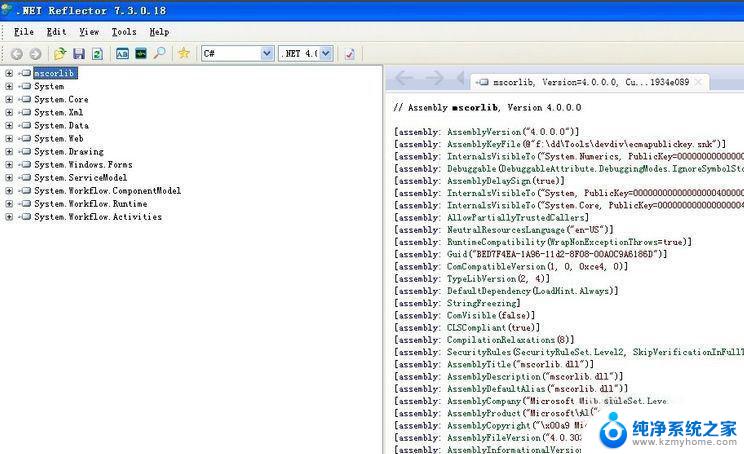
5、选择DLL对应的版本,点击OK。
6、点击左上角的File,选择Open Assembly,选择需要打开的dll文件。
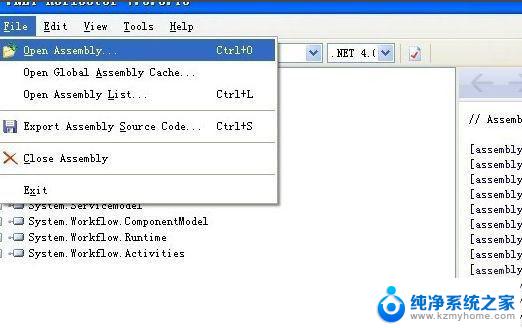
7、之后在左侧栏就可以看到打开的dll文件,点击展开,在所选择的.dll文件下面可以看到dll中所有的编写的类别,点击可看到详细内容。
8、虽然我们顺利打开了dll文件,并且也看到了里面的内容,但如果你没有一定的编程或者代码知识,是看不懂这些内容。
以上是关于如何打开DLL文件的全部内容,如果您遇到相同的情况,请参照我的方法进行处理,希望对大家有所帮助。
dll如何打开 win10 dll文件打开步骤相关教程
- dll用什么打开方式 win10怎么打开dll文件
- win10系统的怎么运行dll文件 win10系统dll文件打开指南
- win10dll文件修复 win10 dll文件修复方法
- win10 ghost文件 gho文件打开步骤
- windows更改默认打开方式 win10系统修改文件默认打开方式的步骤
- 如何更改打开文件的默认方式 Win10设置文件默认打开方式的步骤
- 如何更改文件打开的默认方式 win10系统修改文件默认打开方式的步骤
- 如何修改文件打开方式 win10系统怎么修改文件默认打开方式
- 怎么更改电脑文件默认打开方式 win10系统修改文件默认打开方式的步骤
- 怎么改变打开文件的默认方式 win10系统修改文件默认打开方式的步骤
- win10自动休眠设置 win10自动休眠设置方法
- 开机时按什么键进入bios win10系统开机按什么键可以进入bios
- win10两台电脑如何设置共享文件夹 两台win10 电脑共享文件夹的方法
- 电脑右下角的图标怎么显示出来 如何让win10所有图标都显示在任务栏右下角
- win10自动更新导致蓝屏 Win10正式版自动更新失败蓝屏怎么解决
- 笔记本蓝牙连接电视后如何投屏 win10笔记本无线投屏到电视怎么设置
win10系统教程推荐
- 1 win10自动休眠设置 win10自动休眠设置方法
- 2 笔记本蓝牙连接电视后如何投屏 win10笔记本无线投屏到电视怎么设置
- 3 win10关闭windows防火墙 Win10系统关闭防火墙步骤
- 4 win10开机图标变大了 win10电脑重启图标变大解决技巧
- 5 电脑重置后windows怎么激活 win10系统重置后激活方法
- 6 怎么开电脑麦克风权限 win10麦克风权限在哪里可以找到
- 7 windows 10开机动画 Windows10开机动画设置方法
- 8 输入法微软拼音怎么调 win10电脑微软拼音输入法怎么调整
- 9 win10没有ppt怎么办 win10右键新建中没有PPT选项怎么添加
- 10 笔记本硬盘损坏是否会导致蓝屏 Win10系统DRIVER POWER STATE FAILURE蓝屏怎么处理